WIN10系统更新引发flash崩溃怎么办(游戏)?
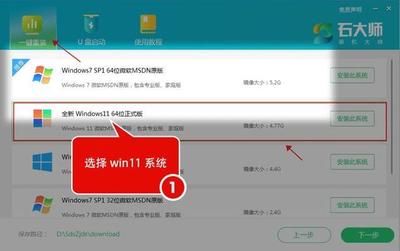
解决Win10系统更新引发的Flash崩溃问题
在Win10系统中,用户可能会遇到系统更新导致Flash插件崩溃的情况,特别是在玩游戏时。以下是几种解决方法:
方法一:卸载特定更新补丁
- 打开控制面板,进入“程序和功能”;
- 查看已安装的更新,找到KB3132372;
- 右键点击并选择卸载。
方法二:更改浏览器设置
对于火狐浏览器,可以在地址栏输入about:config?filter=dom.ipc.plugins.flash.disable-protected-mode,然后在首选项下面单击右键,选择切换,使该项的值为true。
方法三:重新安装Flash插件
- 卸载现有的Flash插件;
- 访问Flash官网下载对应自己电脑系统的支持IE的Flash版本进行安装。
方法四:关闭Windows Update自动更新
- 打开系统设置,找到“更新和安全”;
- 在Windows Update界面选择“高级选项”,勾选“推迟升级”。
以上方法可以帮助用户解决Win10系统更新后导致的Flash崩溃问题,能够顺利进行游戏。如果问题依旧存在,建议联系专业的技术支持人员进行进一步的帮助。
本篇文章所含信息均从网络公开资源搜集整理,旨在为读者提供参考。尽管我们在编辑过程中力求信息的准确性和完整性,但无法对所有内容的时效性、真实性及全面性做出绝对保证。读者在阅读和使用这些信息时,应自行评估其适用性,并承担可能由此产生的风险。本网站/作者不对因信息使用不当或误解而造成的任何损失或损害承担责任。
